如何使用 RSAT:完整的分步指南
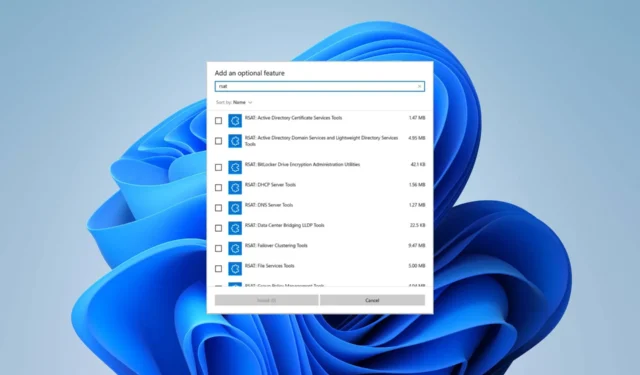
IT 管理員知道 RSAT(即遠程服務器管理工具)的重要性,因為它是一項有價值的服務,用於從客戶端計算機遠程管理 Windows Server 中的角色和功能。他們必須知道如何使用 RSAT。
不過,對於其他人,我們將首先介紹 RSAT 的功能。然後,我們將引導您完成啟用該服務並有效使用該服務的整個過程。準備好?讓我們開始吧!
什麼是 RSAT?
遠程服務器管理工具 (RSAT) 是功能強大的 Windows Server 管理工具集合,允許管理員從客戶端計算機遠程管理和控制 Windows 服務器。
換句話說,您可以使用它來遠程管理其他Windows PC。
請記住,RSAT 功能僅適用於 Windows 操作系統的專業版和企業版。因此,如果您使用的是家庭版並想要使用該工具集,則首先需要升級到 Windows Pro或 Windows Enterprise。
以下是您可以使用 RSAT 執行的操作:
- 在遠程設備上添加和刪除角色、角色服務和功能
- 自定義不同的安全設置
- 管理事件日誌
- 安裝安全更新
RSAT 如何運作?
正如我們所建立的,RSAT 是 Microsoft 開發的工具集合。它包括兩種類型的包:一種用於角色,一種用於功能。前者需要對服務器進行訪問管理。這包括 Active Directory 服務、證書頒發機構管理單元、動態主機配置協議 (DHCP) 服務器、NIS 服務器工具等服務。
後者允許您控制服務器上的其他功能,例如組策略管理工具、網絡負載平衡工具、存儲管理器 Windows 系統資源管理器工具等。
其主要特點如下:
- Active Directory:RSAT 包括用於管理和管理 AD 服務的工具。
- 組策略管理:借助組策略管理控制台和組策略管理編輯器等工具,管理員可以跨網絡創建、編輯和管理組策略。
- Hyper-V 管理:這包括允許遠程訪問的虛擬機連接工具以及 Hyper-V 管理器管理單元。Hyper -V 功能也可作為 Windows 11獨立版本提供。
- 最佳實踐:RSAT 提供PowerShell cmdlet和模塊來自動執行管理任務
這只是 RSAT 工具的概述。您可以在Microsoft 的專用頁面上查看完整列表。
如何在 Windows 11 上運行 RSAT?
1.啟用RSAT
- 按Windows +I 鍵打開設置。單擊左側的應用程序。
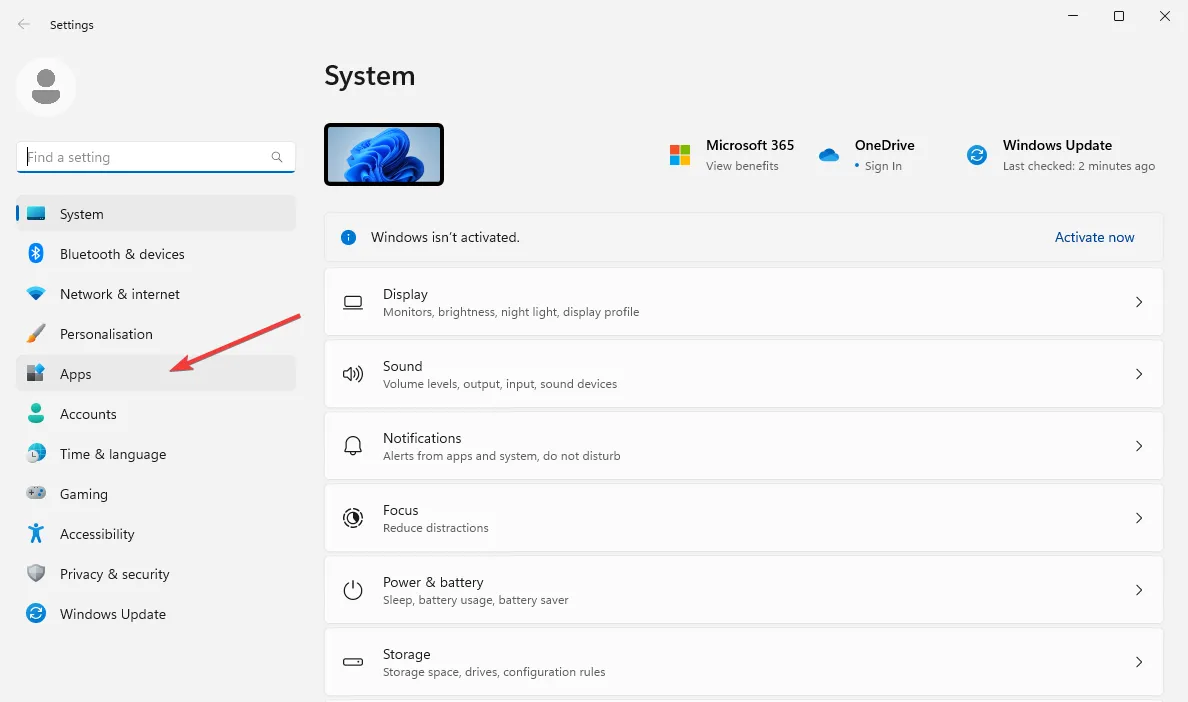
- 選擇右側的可選功能。
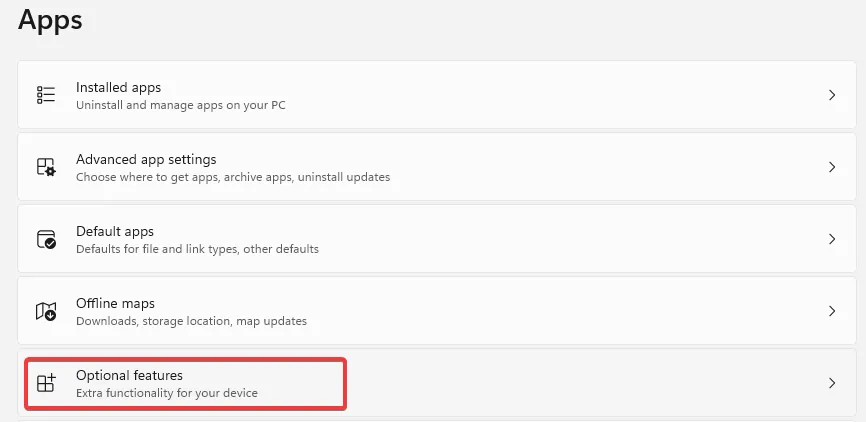
- 單擊“添加可選功能”選項旁邊的藍色“查看功能”按鈕。
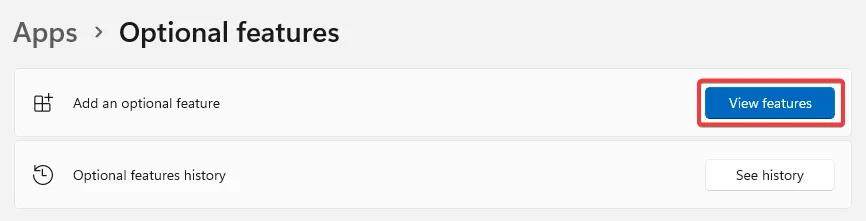
- 在搜索框中鍵入rsat 。選擇要啟用的所有工具(最好是列表中的所有工具),然後單擊“安裝”繼續。
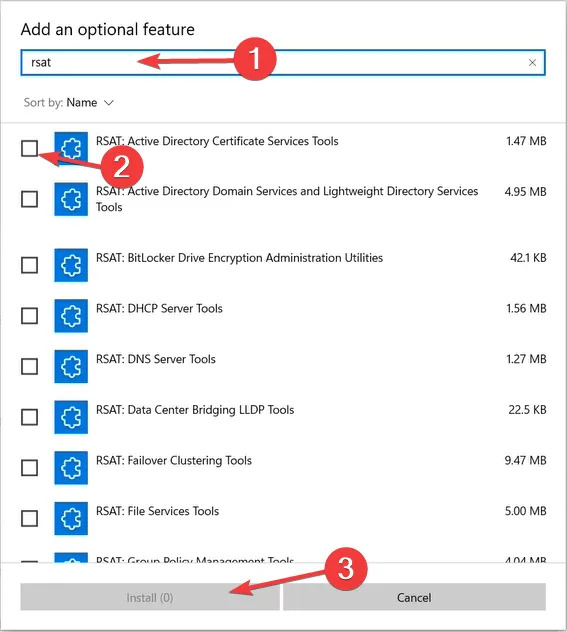
- 等待安裝過程完成並重新啟動您的電腦。
如您所見,在 Windows 11 上安裝 RSAT非常簡單 – 您所需要做的就是將其作為附加功能啟用。這是在您的電腦上啟用該工具的最簡單方法。
但有時,RSAT 並不作為可選功能提供。如果您的操作系統已過時、您的 Windows 版本與管理工具不兼容或者該服務在您所在的地理區域不可用,通常會發生這種情況。
如果是這種情況,或者如果您在安裝 RSAT 時遇到任何困難,您可能需要尋找其他選項,例如使用 Windows PowerShell 或修改註冊表以將其安裝到您的 PC 上。
請記住,您無法在 Windows 11 上下載 RSAT 安裝程序。RSAT 下載版本僅適用於 Windows 10 設備。
2. 連接遠程服務器
- 通過在“開始”菜單中鍵入或使用“運行”對話框來打開要使用的 RSAT 工具。
- 假設您要啟動Active Directory 用戶和計算機。按Windows +R 鍵並鍵入以下命令並點擊Enter:
dsa.msc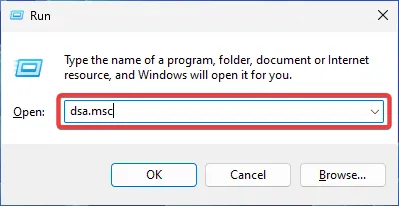
- 轉到“文件”並選擇“連接”。輸入服務器的名稱。
- 選擇適當的身份驗證方法並提供您的連接憑據。單擊“確定”。
現在您已經安裝了 RSAT 並啟用了其必要的工具,您需要執行最後一件事,然後才能在 PC 上運行它。第二步是建立與遠程服務器的連接。
3.使用RSAT工具
3.1. 活動目錄工具
創建和管理用戶帳戶、組、組織單位或對象。您還可以重置密碼、管理組策略、監控目錄等。Active Directory 工具將所有這些工具組合到一個界面中,同時提高安全性,使生活變得更加輕鬆。
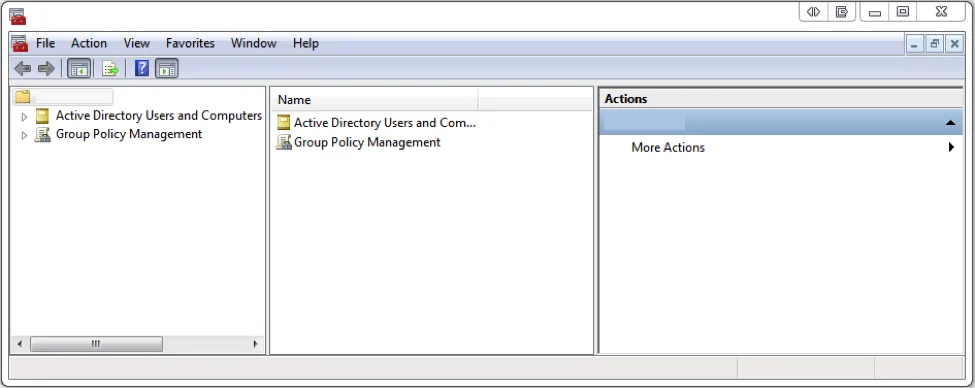
管理特權和權利、用戶配置、PC 控制和域資源都集中到一個存儲庫中。如果您已經按照上面的教程啟用了 RSAT,您還應該在計算機上激活 AD 工具。
您可以通過打開“開始”菜單並查找“管理工具”文件夾(其中包含 Active Directory 用戶和計算機信息)來進行檢查。
這是最重要和最常用的功能之一,因此如果您的Active Directory 用戶和計算機工具丟失,您必須學習如何快速修復它。
3.2. 動態主機配置協議
動態主機配置協議 (DHCP) 是一種工具,其主要目的是自動為您的設備分配動態 IP 地址。您還可以使用它來配置網絡信息的其他方面,例如 DNS 服務器數據、子網掩碼和默認網關。
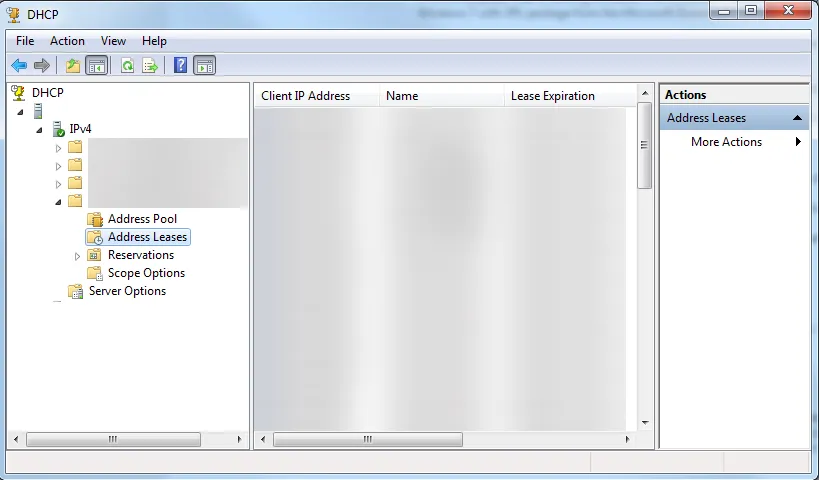
動態IP地址更靈活、更全面、更易於管理。使用 RSAT,您可以管理 DHCP 服務器、配置 IP 設置以及解決 DHCP 問題。
可以通過上面列出的可選功能方法啟用 RSAT DHCP 服務。不過,您還可以了解如何將 PC 連接到 DHCP 服務器以及在此過程中遇到任何困難時該怎麼做。
3.3. 域名系統

可以通過可選功能方法啟用 RSAT 功能。但是,在嘗試使用其自身進行服務時,您可能會遇到幾個問題。例如,您可能會發現您的DNS 服務器在 Windows 11 上不可用,或者 DNS 服務器可能根本不響應。
這將阻止您訪問網絡並阻礙任何管理員嘗試管理服務器和資源。請記住,診斷和修復最常見 DNS 問題的能力對於您的 IT 管理工作至關重要。
3.4. 超V
Hyper-V 是 Windows 原生虛擬化產品。有了它,您就可以運行計算機(虛擬機)的軟件版本。虛擬機的行為就像普通的 PC,運行操作系統並使用特定的程序。
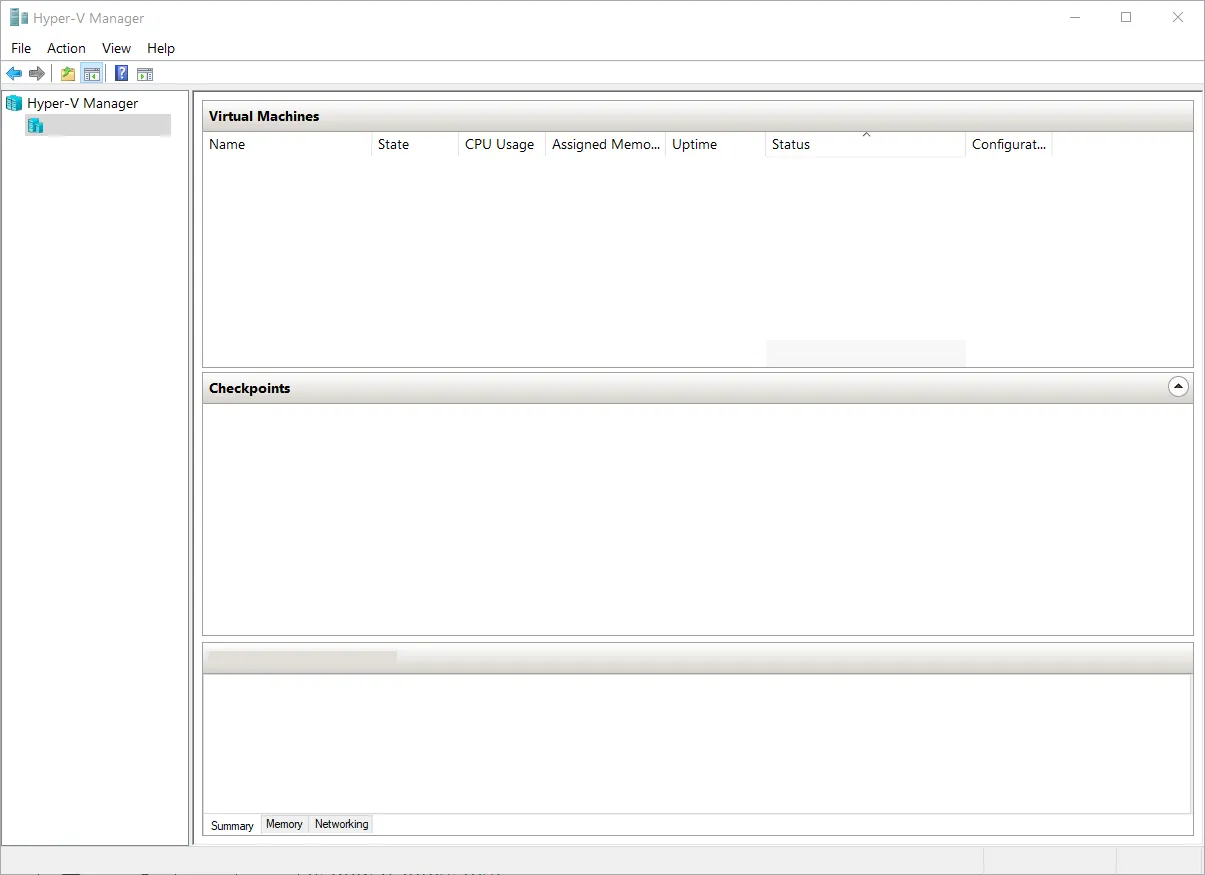
但是,它們在隔離的空間中執行此操作,這意味著您的物理計算機將受到保護,不會受到您在虛擬機上可能遇到的任何軟件問題的影響。
3.5. 遠程桌面
遠程桌面服務允許您管理用戶會話、監控性能、解決網絡問題、配置會話等。換句話說,您可以從遠程位置控制另一台計算機或設備。
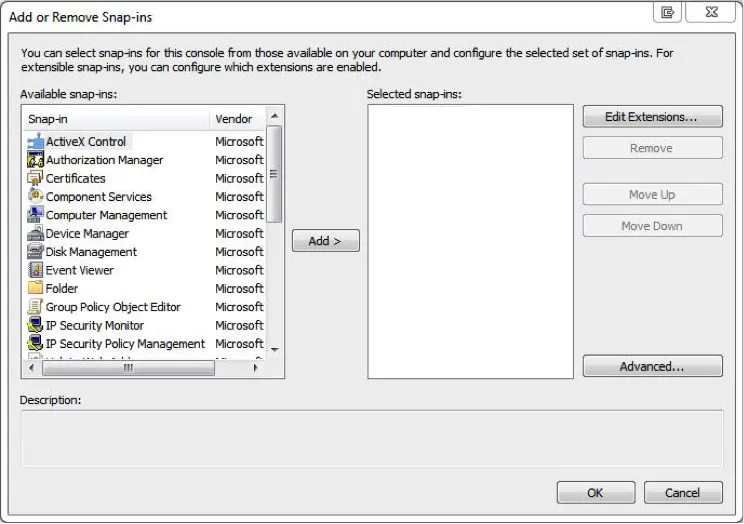
了解在 Windows 11 PC 上啟用和使用遠程桌面服務的所有不同方法。在計算機上允許使用 RSAT 功能後,您可以通過“可選功能”方法啟用 RSAT 功能。
啟用 RSAT 並連接到服務器後,您就可以開始使用現有的工具集。這些只是其最受歡迎的功能以及您可以使用它們做什麼的一些示例。
這就是在 Windows PC 上使用 RSAT 的方法。我們希望這些信息對您的 IT 管理工作有價值。
在開始之前,您可能需要了解如果RSAT 頻繁崩潰該怎麼辦,或者了解在 Windows 上啟用 RSAT 的所有其他方法。
您有任何問題或建議,需要進一步幫助,或者想分享對您最有用的內容嗎?請在下面的評論部分聯繫我們,我們會盡快回复您。



發佈留言